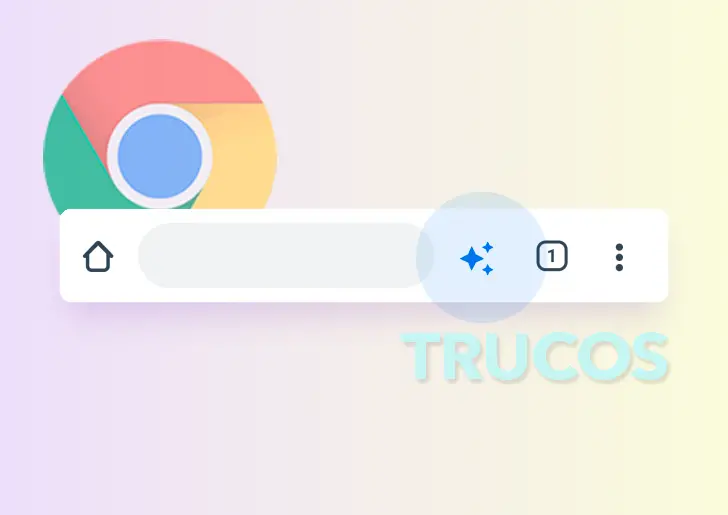당신이 가지고있는 경우 안드로이드 모바일, 그것 브라우저로 Google 크롬을 사용하고 있을 가능성이 큽니다. 오늘 우리는 당신에게 보여줄 것입니다 구글 크롬의 3가지 트릭 모든 사람이 이미 일상에서 사용하고 있어야 합니다. 그것들은 아주 기본적이며 그것들과 함께 당신은 더 많은 것을 얻을 수 있습니다 Google 브라우저 . 일부는 방해가 되는 팝업 광고를 검색하거나 받지 않음으로써 데이터를 절약하는 데 도움이 됩니다. Android 자체의 브라우저 내 옵션이므로 추가 앱을 다운로드할 필요가 없습니다.
Android용 Chrome에서 다음 3가지 트릭을 시도해 보세요.
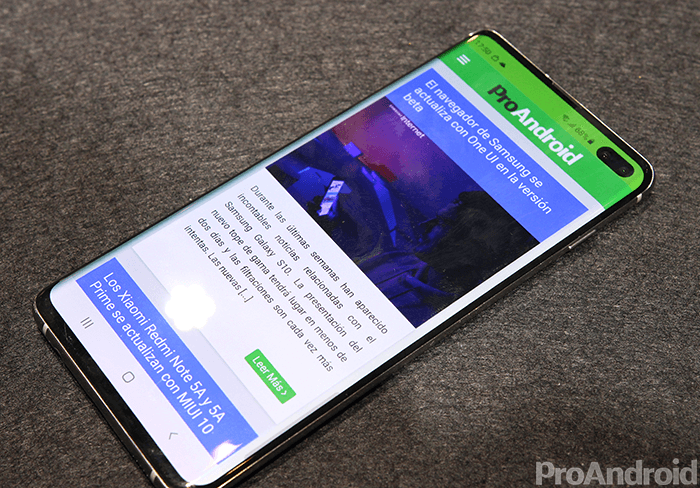
Google 크롬은 전체 시장에서 가장 많은 옵션을 제공하는 브라우저 중 하나입니다. 대다수의 사용자는 이를 사용하지 않고 단순히 입력을 기반으로 사용합니다. 웹 페이지 더 많은 것을 얻는 방법에 대해 걱정하지 않고. 이 3가지와 함께 간단한 트릭 안드로이드용 구글 크롬과 그 가능성에 대해 조금 더 알 수 있을 것입니다.
Google 크롬 기본 모드: 데이터 및 배터리 절약
Chrome은 다음 중 하나일 뿐만 아니라 가장 완벽한 브라우저 , 그것은 또한 에너지 소비와 데이터와 관련하여 가장 악의적인 것 중 하나입니다. 이러한 이유로 브라우저에는 기본 모드 저가형 또는 중급형 모바일 사용자에게 적합합니다.
이 모드는 탐색을 더 간단하게 만들고 배터리를 절약하며 탐색할 때 데이터를 덜 소모합니다. 활성화는 설정으로 이동하여 "기본 모드"를 활성화하는 것만큼 쉽습니다. 이 간단한 트릭으로 당신은 속도를 크게 향상 인터넷 검색 시 장치의 성능.
악성 팝업 광고 제거
무료 인터넷에는 광고가 필요하지만 통과되는 웹 페이지가 있습니다. 일반적으로 새 탭을 열거나 전체 화면을 차지하는 팝업 광고가 있는 웹 페이지를 방문하는 경우 다음 트릭을 구성해야 합니다.
설정을 입력하고 "로 이동해야 합니다. 웹 사이트 설정 ". 광고 섹션에서 다음 옵션을 선택할 수 있습니다. 이러한 유형의 악성 광고 차단 모바일 브라우징에서 너무 성가신 일입니다.
웹 페이지를 PDF 형식으로 저장
웹 페이지의 내용을 저장하고 싶었던 적이 있습니까? 스크린샷을 찍는 것은 옵션이지만 훨씬 더 좋고 간단한 것이 있습니다. 웹 페이지를 PDF로 저장 . Chrome에서 직접 허용하는 것은 아니지만 이를 달성하기 위한 약간의 트릭이 있습니다.
저장하려는 웹에 있어야 하며 3개 포인트를 클릭한 다음 "공유"를 클릭하면 됩니다. 하단에 나타나는 메뉴에서 "인쇄"를 클릭한 다음 "를 클릭합니다. PDF 저장 ". 아무 것도 인쇄하지 않으므로 걱정하지 마십시오. 인쇄 도우미가 모든 것을 PDF로 변환하고 모바일에 다운로드할 수 있도록 하기 위한 것입니다.
그들은 아르 매우 유용한 트릭 당신이 할 수 있도록 구글 크롬 사용 더 발전되고 더 나은 방법으로. 새로운 트릭을 발견하려면 Chrome 설정을 열고 모든 옵션을 살펴보는 것이 좋습니다.